Trong cuộc sống hiện đại ngày nay, ứng dụng nhắn tin Zalo đã trở thành một phương tiện truyền thông quan trọng giúp chúng ta kết nối với gia đình, bạn bè và đối tác kinh doanh. Tuy nhiên, có thể bạn đã vô tình xóa một số tin nhắn quan trọng trên Zalo và không biết cách khôi phục chúng. Đừng lo lắng, trong bài viết này, chúng tôi sẽ cung cấp cho bạn một số cách khôi phục tin nhắn Zalo đơn giản và hiệu quả nhất.
Nội dung
- 1. Cách khôi phục tin nhắn Zalo trên iPhone
- 2. Cách khôi phục tin nhắn Zalo trên Android
- 3. Cách khôi phục tin nhắn Zalo trên máy tính
- 4. Cách khôi phục tin nhắn Zalo khi đổi điện thoại
- 5. Cách khôi phục tin nhắn Zalo khi chưa sao lưu
- 6. Cách khôi phục tin nhắn đã thu hồi trên Zalo
- 7. Cách khôi phục tin nhắn Zalo đã xóa bằng ứng dụng
- 8. Cách khôi phục tin nhắn Zalo bị ẩn
- 9. Câu hỏi thường gặp
- 10. Kết luận
1. Cách khôi phục tin nhắn Zalo trên iPhone
Khi sử dụng Zalo hoặc Zalo.me để trò chuyện, có thể xảy ra trường hợp bạn vô tình xóa những tin nhắn quan trọng và cần thiết. Và khi cần khôi phục chúng, bạn có thể gặp khó khăn trong việc thực hiện điều này. Vì vậy, để giúp bạn giải quyết vấn đề này, bài viết sau đây sẽ cung cấp hướng dẫn chi tiết về cách khôi phục tin nhắn Zalo.
1.1 Điều kiện cần
Để thực hiện việc khôi phục tin nhắn trên Zalo, trước hết bạn cần đảm bảo rằng kết nối internet của mình đủ mạnh bằng cách sử dụng kết nối wifi hoặc dữ liệu di động. Ngoài ra, bạn cũng cần đảm bảo rằng dữ liệu trên điện thoại iPhone của mình đã được sao lưu lên iCloud hoặc iTunes. Điều này sẽ giúp bạn tránh mất dữ liệu quan trọng trong quá trình thực hiện.
1.2 Cách khôi phục
Bước 1: Đăng nhập Zalo trên điện thoại iPhone của bạn. Sau đó nhấn vào biểu tượng Thêm dấu ba chấm ở góc dưới bên phải màn hình hiển thị. Sau đó, nhấn vào phần Cài đặt ở góc bên phải
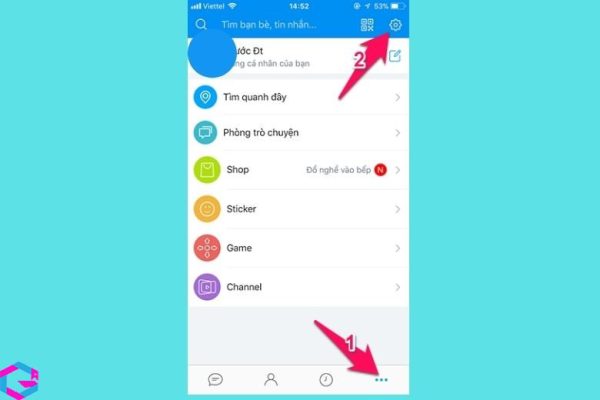
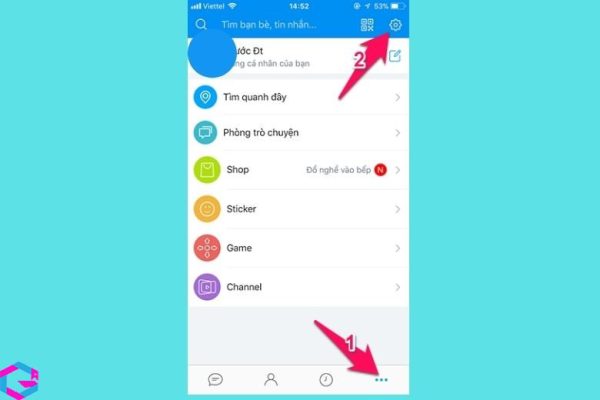
Bước 2: Tiếp theo, bạn nhấn vào mục Tin nhắn rồi chọn vào Sao lưu và khôi phục.
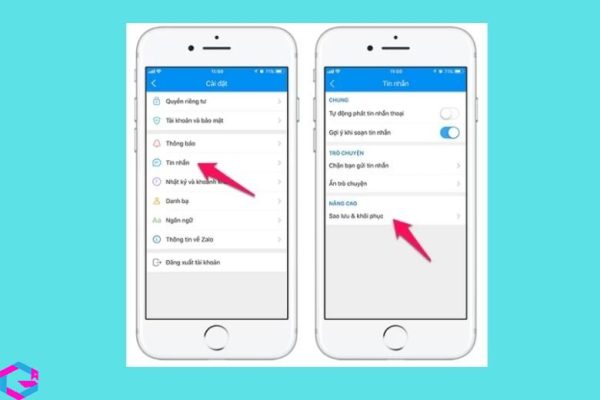
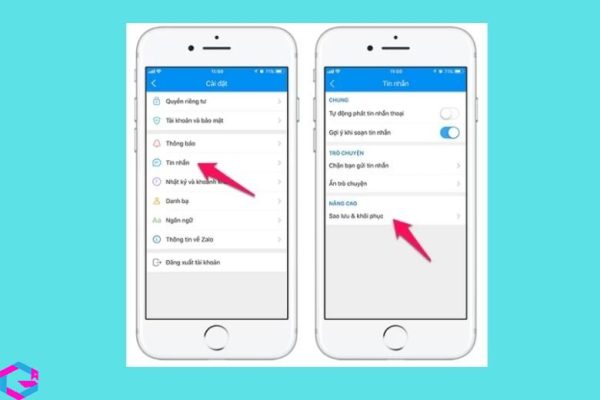
Bước 3: Khi thấy màn hình sẽ hiện ra những thông tin nhắc nhở, nhấn vào Khôi phục tin nhắn (ô màu xanh ) để xác nhận
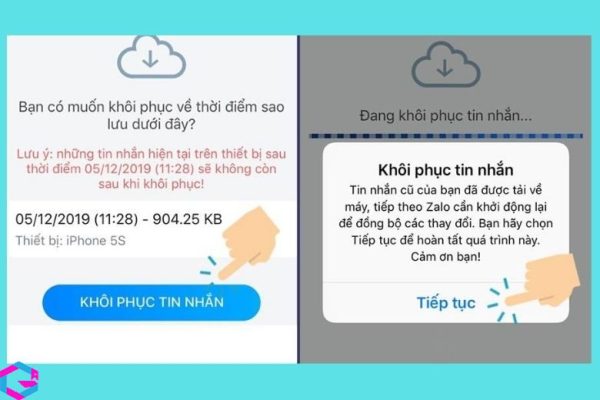
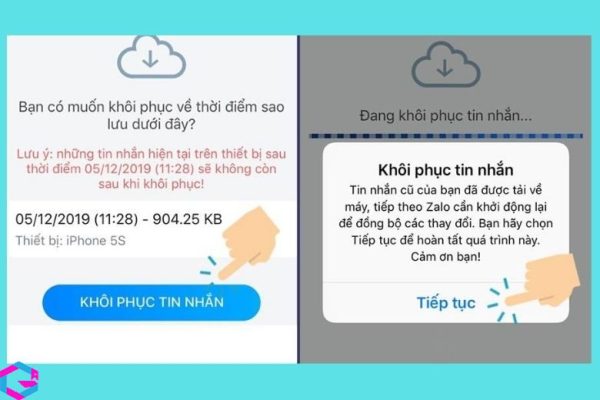
Bước 4: Quá trình khôi phục tin nhắn mất vài giây, sau khi hoàn tất thì Zalo sẽ tự thoát, màn hình hiện lên thông báo đã khôi phục xong, bạn bấm Tiếp tục. Zalo sẽ tự thoát ra và Bạn chỉ cần mở lại và vào xem tin nhắn đã Phục hồi.
2. Cách khôi phục tin nhắn Zalo trên Android
1.1 Điều kiện cần
Trước tiên bạn cần sao lưu tin nhắn hiện có của mình. Quá trình sao lưu tin nhắn Zalo có thể thực hiện theo các bước sau đây:
Bước 1: Đăng nhập vào Zalo trên điện thoại. Nhấn vào biểu tượng Thêm ở góc dưới bên phải màn hình hiển thị, tiếp theo nhấn chọn hình bánh răng Cài đặt.
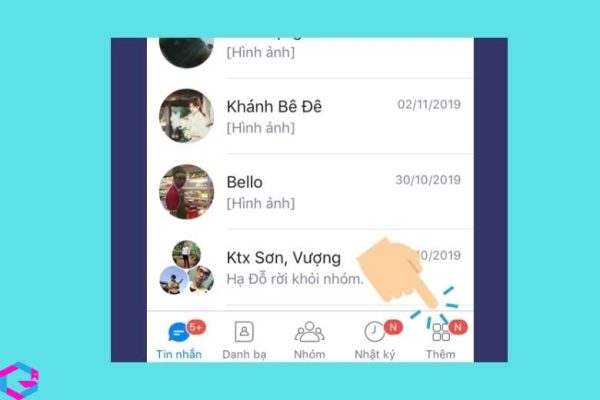
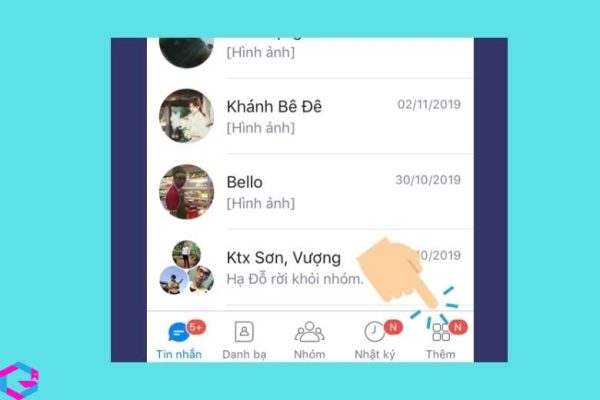
Bước 2: Tại phần cài đặt bạn nhấn chọn Tin nhắn. Bạn kéo xuống để bấm chọn Sao lưu và khôi phục rồi bấm tiếp Tiến hành sao lưu.
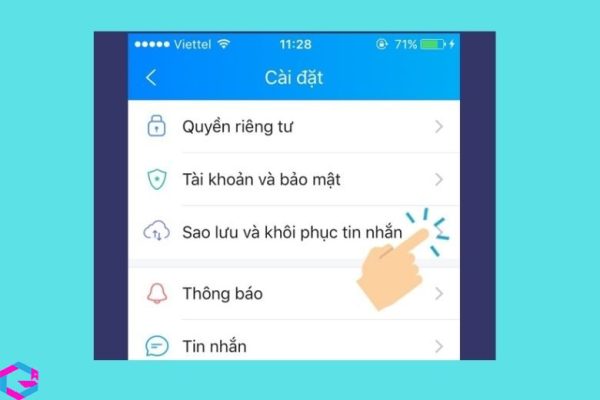
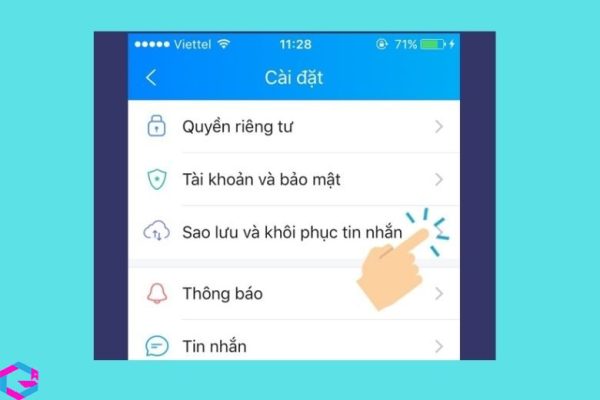
1.2 Cách khôi phục
Bước 1: Bạn đăng nhập tài khoản Zalo trên thiết bị mới. Sau đó, sẽ thấy hiển thị thông báo có muốn khôi phục các tin nhắn cũ với bản sao lưu tin nhắn Zalo trên thiết bị cũ trước đó hay không. Nhấn Đồng ý để tiến hành khôi phục tin nhắn Zalo.
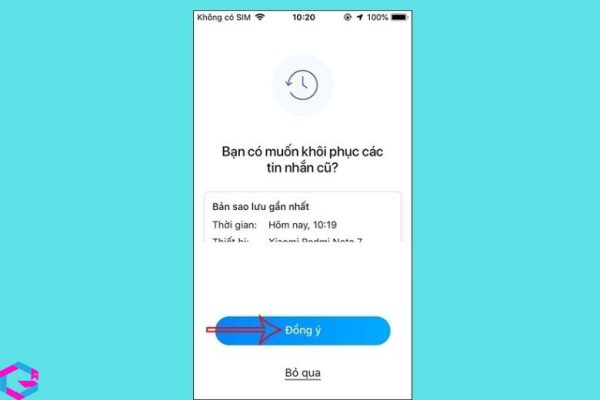
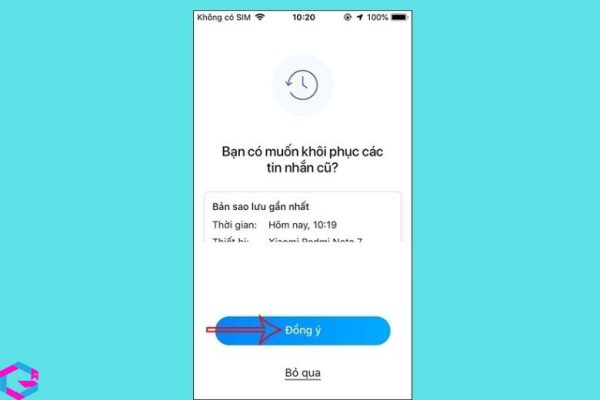
Bước 2: Bạn sẽ được yêu cầu nhập mật khẩu bản sao lưu tin nhắn Zalo đã đặt ở thiết bị cũ.
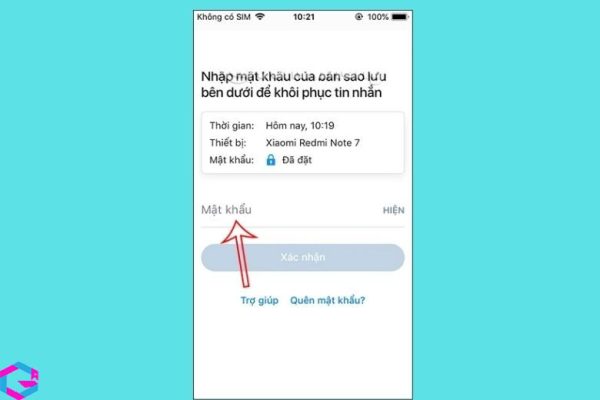
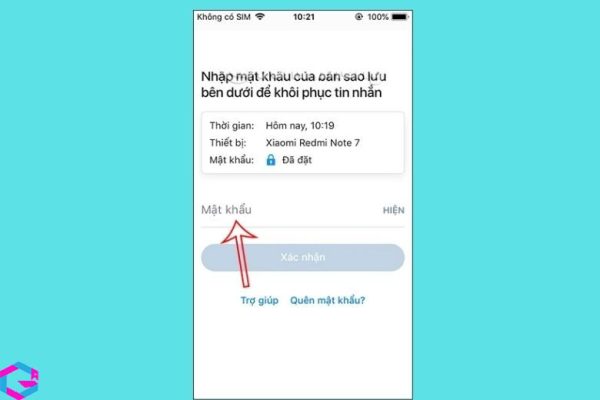
Bước 3: Nếu người dùng chưa muốn sao lưu ngay thì nhấn Bỏ qua. Sau đó, bạn cũng truy cập vào mục Sao lưu và đồng bộ tin nhắn. Tiếp đến, bạn bật tính năng này lên và cũng sẽ hiển thị giao diện nhập mật khẩu để khôi phục tin nhắn Zalo.
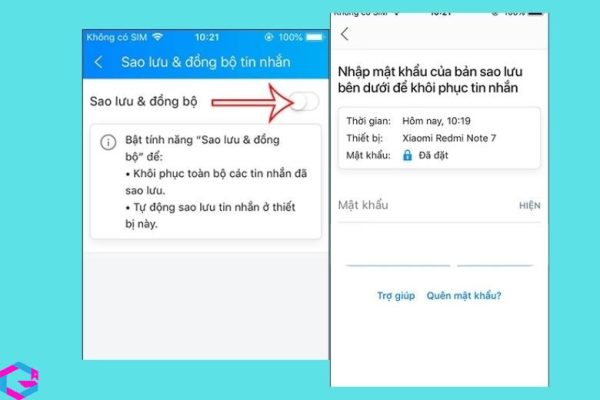
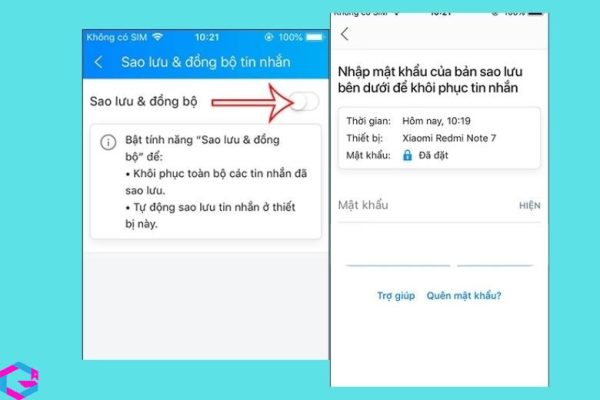
3. Cách khôi phục tin nhắn Zalo trên máy tính
Chúng ta sẽ tiếp tục với việc khôi phục tin nhắn trên PC hoặc laptop. Tuy nhiên, trước khi tiến hành, bạn cần thực hiện việc sao lưu tin nhắn Zalo trên máy tính của mình. Sau đó, bạn có thể tiến hành các thao tác sau:
- Bước 1: Bạn mở ứng dụng Zalo trên máy tính bằng cách đăng nhập vào máy tính hay laptop.
- Bước 2: Sau đó, bạn nhấn vào biểu tượng bánh răng Cài đặt rồi kéo chuột xuống nhấp vào mục Sao lưu/Khôi phục và chọn Sao lưu dữ liệu. Tiếp đến bạn Chọn Lưu trữ rồi Chọn Xuất dữ liệu.
- Bước 3: Tại cửa sổ Zalo sẽ Xuất dữ liệu, bạn chọn các mục muốn sao lưu như Tin nhắn, Hình ảnh, Tập tin, Video, tiếp tục hãy chọn nơi Thiết lập lưu vào Cuối cùng, chọn Xuất dữ liệu.
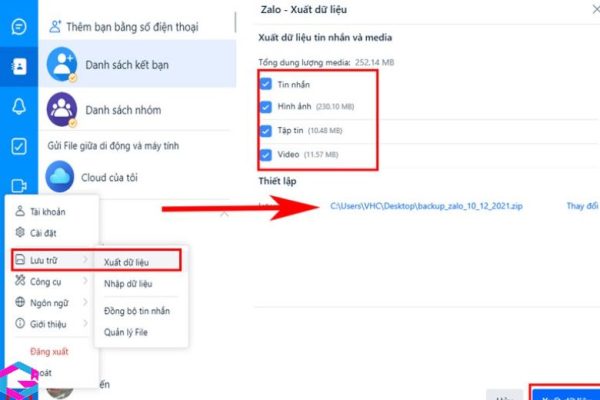
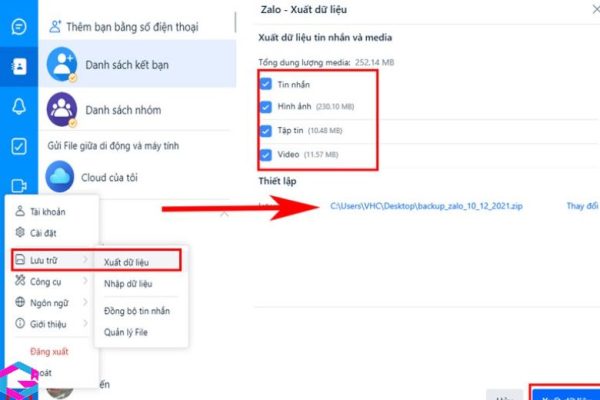
Bước 4: Tiếp tục, chờ cho quá trình xuất dữ liệu xong, nhấn Đóng
Bước 5: File dữ liệu của bạn đã được nén lại trong cách khôi phục tin nhắn Zalo trên máy tính. Bạn có thể lưu nó trên đám mây để tải xuống sử dụng khi cần. Và bạn chỉ cần giải nén rồi xem lại các tin nhắn đã khôi phục Zalo trên máy tính.
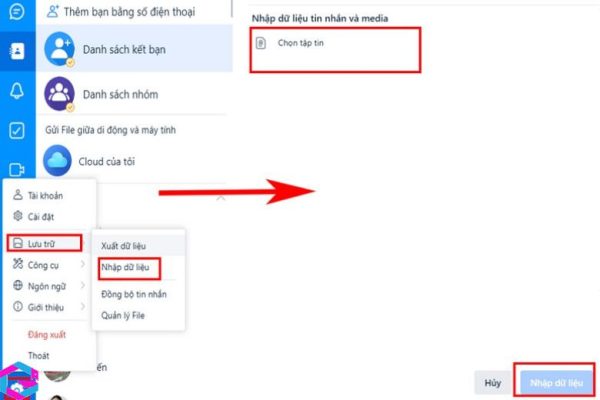
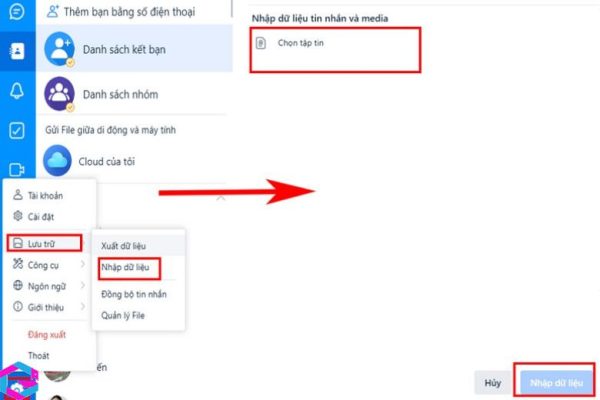
Bước 6: Để khôi phục các tin nhắn cũ Zalo trên máy tính, bạn chọn “Cài đặt” rồi vào Lưu trữ, sau đó chọn Nhập dữ liệu.
Bước 7: Bạn chọn tập tin backup lạ, tiếp đến chọn Nhập dữ liệu.
4. Cách khôi phục tin nhắn Zalo khi đổi điện thoại
Nếu bạn vừa bị mất điên thoại cũ hoặc muốn đổi điện thoại mới và cũng muốn khôi phục tin nhắn Zalo thì có thể tham khảo cách sau:
Bước 1: Đăng nhập tài khoản Zalo của bạn trên thiết bị mới.
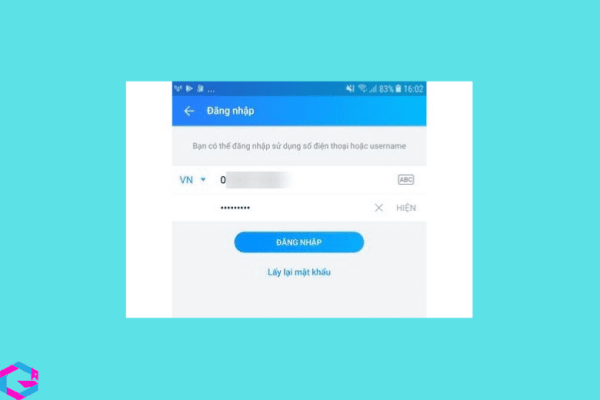
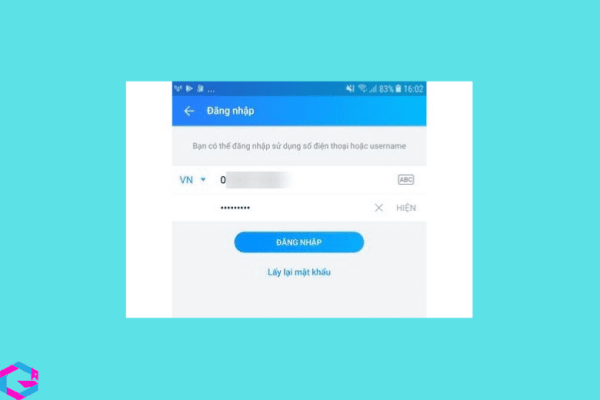
Bước 2: Bạn chọn biểu tượng dấu 3 chấm ở bên dưới góc phải. Sau đó chọn biểu tượng hình răng cưa cài đặt bên trên góc phải màn hình (như hình minh họa).
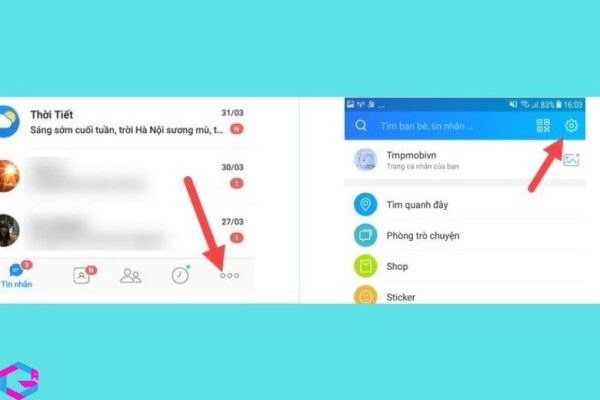
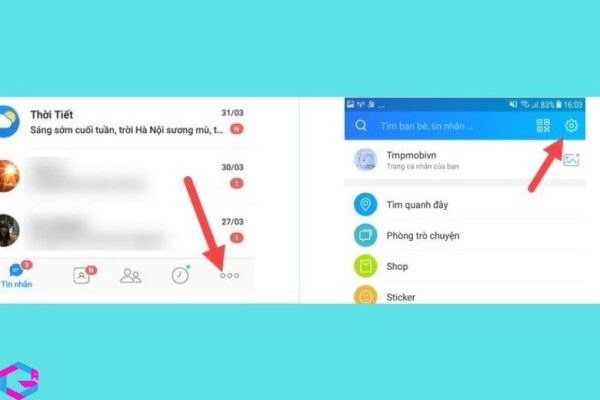
Bước 3: Trong mục cài đặt, bạn chọn mục Tin nhắn. Tiếp đến chọn tiếp Sao lưu và khôi phục nâng cao.
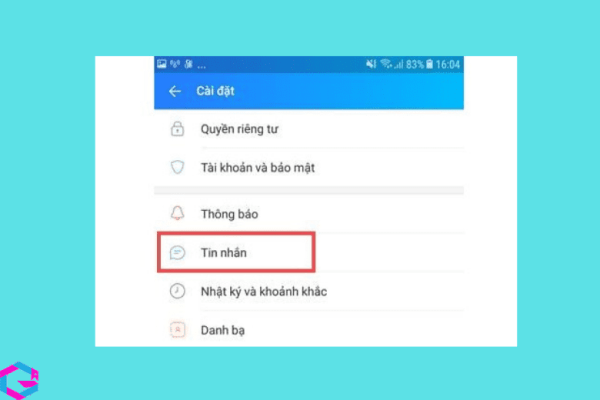
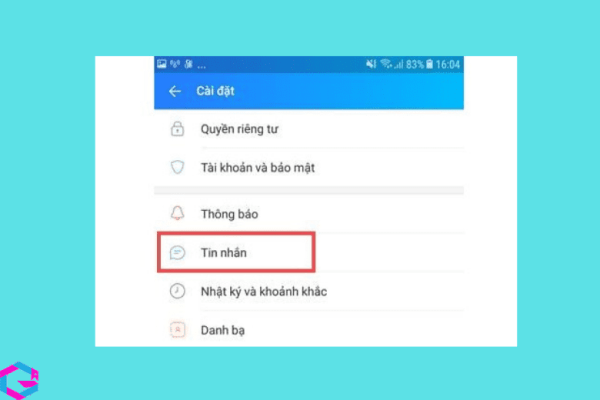
Bước 4: Nhấn chọn mục khôi phục tin nhắn.
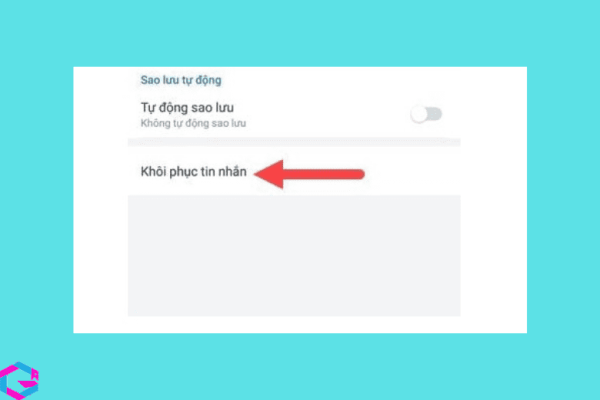
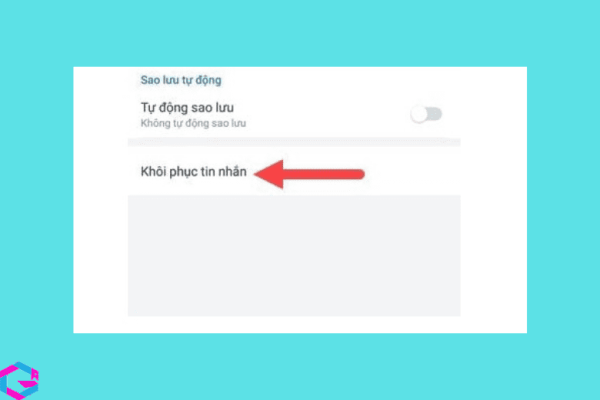
Bước 5: Tại đây, bạn lựa chọn version sao lưu cũ có trong tài khoản của mình rồi thực hiện nhấn vào khôi phục tin nhắn. Sau đó chọn Tiếp tục để hoàn thành quá trình khôi phục tin nhắn.
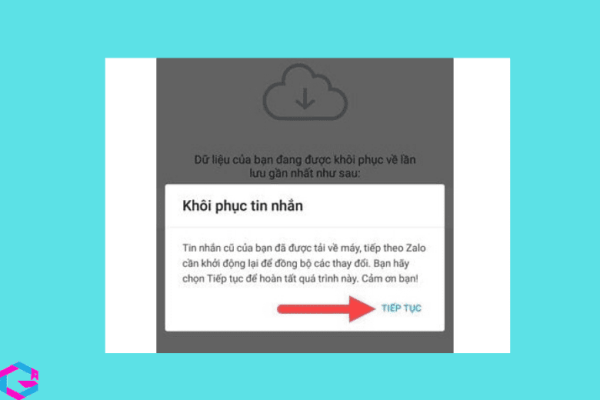
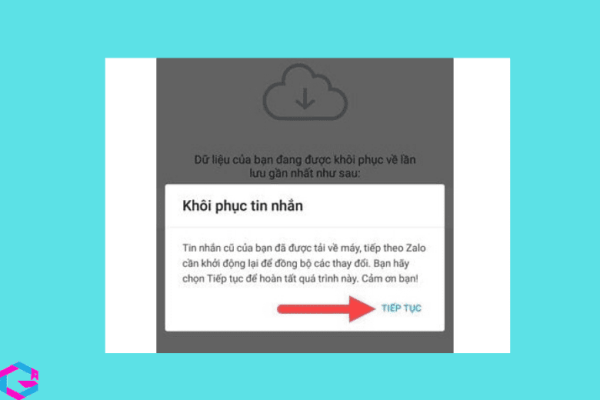
5. Cách khôi phục tin nhắn Zalo khi chưa sao lưu
Trong quá trình khôi phục tin nhắn Zalo, việc sao lưu là rất quan trọng. Tuy nhiên, nếu bạn chưa kịp sao lưu tin nhắn, bạn vẫn có thể khôi phục chúng. Tuy nhiên, phương pháp này chỉ áp dụng được cho những trường hợp tin nhắn đã bị xóa hoặc vừa mới được thu hồi trong vòng 1 phút.
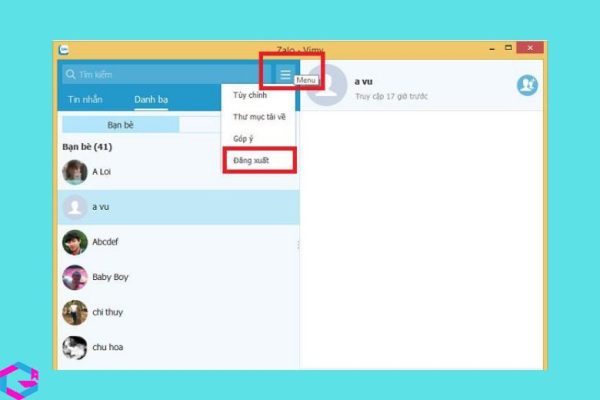
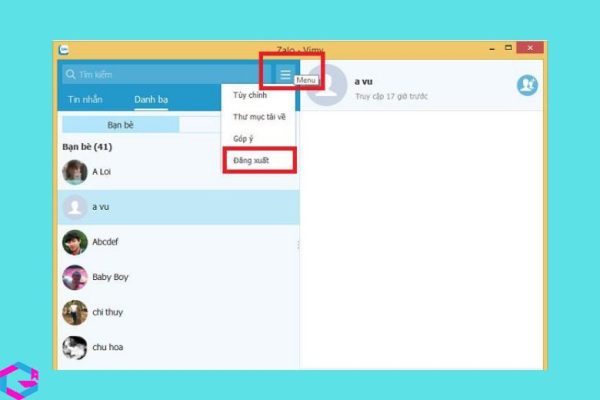
Bước 2: Trong giao diện ứng dụng, bạn nhấn chọn vào biểu tượng dấu ba chấm, chọn vào mục Đăng xuất trong thanh Menu nằm ở cạnh trái màn hình.
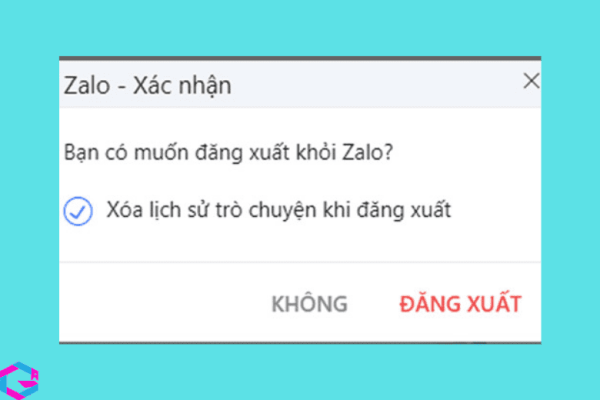
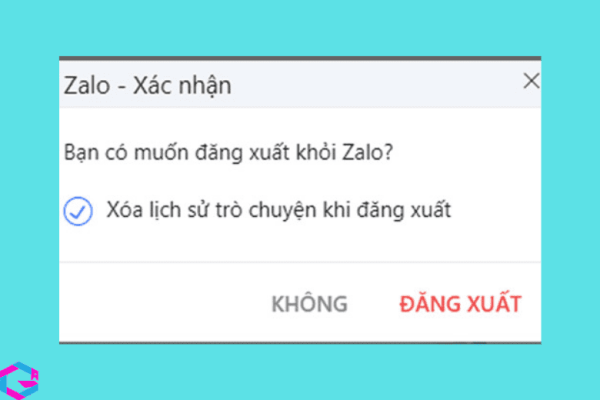
Bước 3: Ứng dụng sẽ hiển thị thông báo xác nhận với nội dung là Bạn có muốn đăng xuất khỏi Zalo? Bạn nhấn chọn vào mục Đăng xuất để tiếp tục.
Bước 4: Bạn lần lượt truy cập vào My Computer tìm thư mục ứng dụng Zalo hoặc nhấn tổ hợp phím Windows + R và nhập vào đường dẫn: C :UsersTên thiết bịAppDataLocalZaloPC. Bạn sẽ nhìn thấy một thư mục có tên là 148440740516187571. Đây là thư mục cho phép bạn khôi phục tin nhắn Zalo chưa sao lưu. Bạn chọn thư mục này, nhấn nút Ctrl + C để copy thư mục.
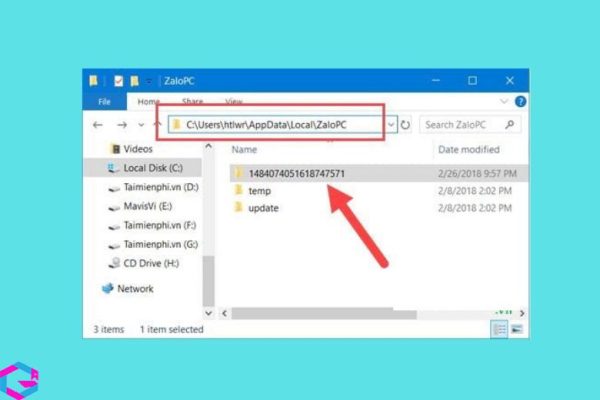
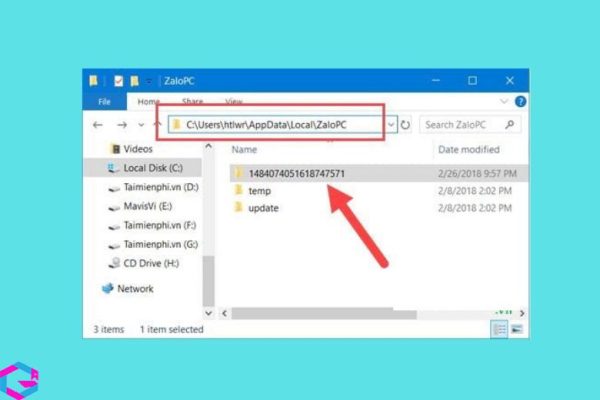
Bước 5: Truy cập vào ứng dụng Zalo. Trên màn hình máy tính của bạn sẽ hiển thị thông báo xác nhận Thay thế hay Ghi đè (Replace or Skip Files). Nhấn chọn thay thế tập tin với thư mục này (Replace the files in the destination). Sau khi nhấn, ngay lập tức các tin nhắn đã bị mất hợp lệ của bạn sẽ được tự động khôi phục sau khi bạn đăng nhập vào Zalo.
6. Cách khôi phục tin nhắn đã thu hồi trên Zalo
Bước 1: Vào Cài đặt của điện thoại > chọn Thông báo > chọn Cài đặt nâng cao.
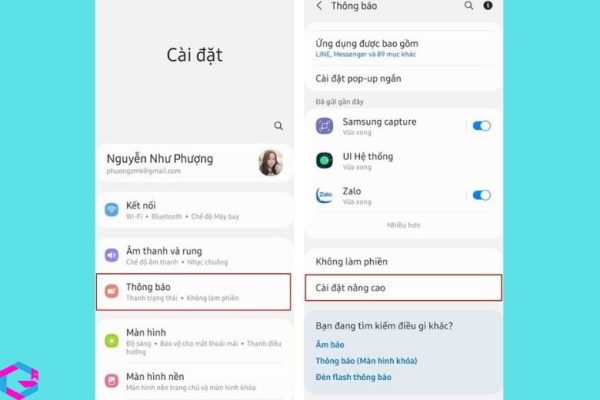
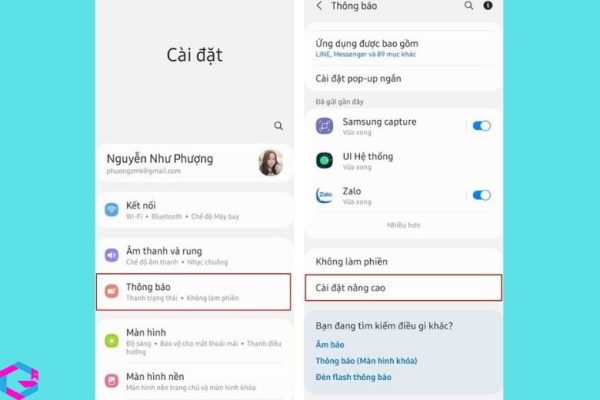
Bước 2: Chọn Bật Nhật ký thông báo lên > chọn mục Zalo > bấm chọn dấu mũi tên đi xuống > Bạn sẽ thấy được các tin nhắn bị thu hồi.


Bước 3: Khi thực hiện sau các bước trên, bạn sẽ khôi phục được tin nhắn đã thu hồi.


7. Cách khôi phục tin nhắn Zalo đã xóa bằng ứng dụng
Ngoài các phương pháp khôi phục tin nhắn Zalo đã được đề cập trên, bạn cũng có thể sử dụng một số ứng dụng để khôi phục tin nhắn. Ví dụ như PhoneRescue của iMobile, Tenorshare iPhone Data Recovery hay WonderShare Dr.Fone for iOS đều có thể giúp bạn khôi phục lại tin nhắn Zalo đã bị xóa trên thiết bị của mình.
8. Cách khôi phục tin nhắn Zalo bị ẩn
Bước 1: Đầu tiên, ở phần thanh search trên ứng dụng Zalo, mọi người điền vào mã PIN của cuộc trò chuyện đã bị ẩn > Lựa chọn vào cuộc trò chuyện mà mình cần xem lại.
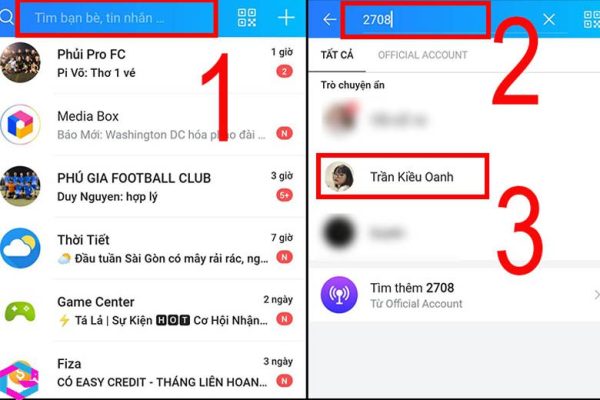
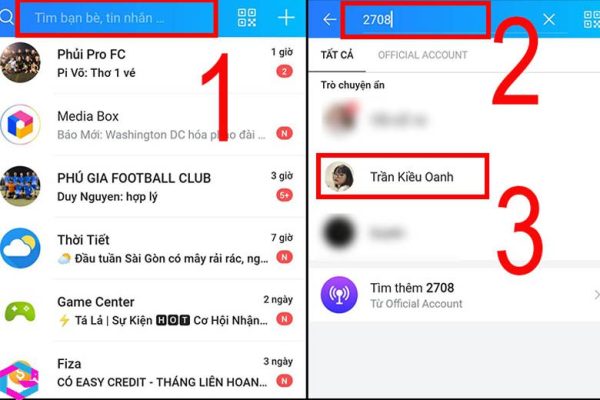
Bước 2: Tiếp theo, chúng ta nhấn vào Bỏ ẩn cuộc trò chuyện > Nhấn có để Xác nhận để có thể xem lại cuộc trò chuyện đã bị ẩn lúc trước này.
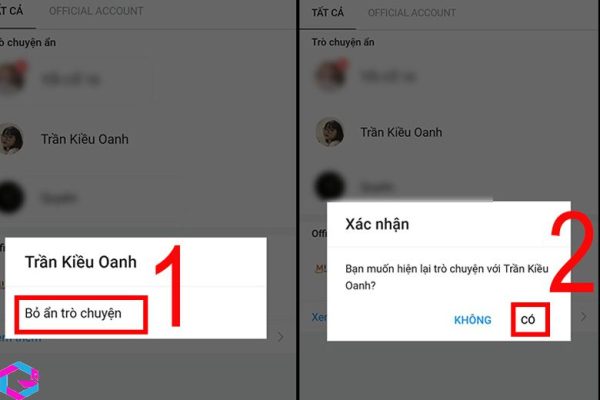
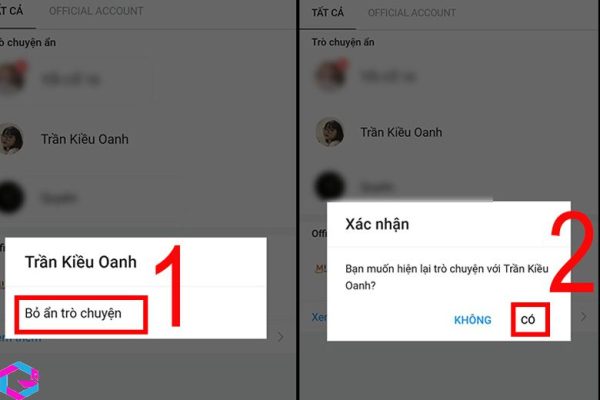
9. Câu hỏi thường gặp
Khôi phục tin nhắn Zalo khi đăng nhập lại trên điện thoại khác?
Để thực hiện, các bạn hãy làm theo hướng dẫn như sau:
- Bước 1: Sử dụng điện thoại mới để đăng nhập vào tài khoản Zalo của mình.
- Bước 2: Chọn vào nút có hình dấu 3 chấm nằm ở phía góc phải bên dưới > Chọn vào nút Cài đặt có hình bánh răng nằm ở phía trên bên phải.
- Bước 3: Trong giao diện này, các bạn hãy lựa chọn phần Tin nhắn > Nhấn phần Sao lưu và khôi phục nâng cao.
- Bước 4: Kế tiếp, nhấn vào Khôi phục tin nhắn.
- Bước 5: Ở phần này, chúng ta chọn version sao lưu trước đây có sẵn ở tài khoản mình > Bấm nút Khôi phục tin nhắn > Nhấn tiếp vào nút Tiếp tục để bắt đầu tiến hành lấy lại các tin nhắn cũ.
Khôi phục tin nhắn Zalo đã xóa nhưng chưa sao lưu?
Câu trả lời là CÓ. Tuy nhiên, cách này chỉ áp dụng được đối với những tin nhắn Zalo đã xóa trong vòng không quá 1 ngày trở lại. Cùng thực hiện theo các bước sau đây nhé:
- Bước 1: Khởi chạy ứng dụng Zalo lên > Nhấn vào phần Cài đặt > Bấm mục Tin nhắn.
- Bước 2: Chọn vào phần Sao lưu và khôi phục.
- Bước 3: Kế tiếp, các bạn vào Tự động sao lưu > nhấn vào Sao lưu.
- Bước 4: Nhấn vào Khôi phục tin nhắn > Tiến hành Xác nhận khôi phục tin nhắn ở bên dưới.
- Bước 5: Chờ cho các tin nhắn được hệ thống khôi phục thành công > Khởi động lại app Zalo > Nhấn Tiếp tục là xong.
Cách này chỉ sử dụng được trên điện thoại vì ứng dụng Zalo cho máy tính có thể có độ trễ và có thể không khôi phục lại dữ liệu trước đó được.
Thời gian có thể khôi phục tin nhắn Zalo khi chưa sao lưu?
Thời gian để bạn có thể khôi phục lại tin nhắn Zalo chưa sao lưu trước đây là dưới 1 ngày trở xuống. Nếu sau lúc này, mọi tin nhắn chưa được sao lưu sẽ bị mất đi.
Khôi phục tin nhắn Zalo trên máy tính chưa sao lưu bằng điện thoại?
Không thể đồng bộ tin nhắn từ Zalo trên máy tính sang điện thoại của người dùng. Tuy nhiên, dữ liệu Zalo trên PC vẫn có thể được xuất ra để sao lưu. Tuyệt đối hóa rằng các dữ liệu này chỉ được lưu trữ trên máy tính và không thể đồng bộ hóa lên điện thoại.
10. Kết luận
Trên đây là những cách khôi phục tin nhắn Zalo một cách đơn giản và dễ dàng. Tuy nhiên, để tránh mất dữ liệu quan trọng, hãy luôn lưu trữ các tin nhắn quan trọng thường xuyên. Nếu có bất kỳ vấn đề gì liên quan đến việc khôi phục dữ liệu Zalo, hãy liên hệ với bộ phận hỗ trợ của Zalo để được hỗ trợ kịp thời và chính xác nhất.






